Comment utiliser ancestry.com
Si vous allez à la recherche en utilisant une variété d'ordinateurs, peut-être une meilleure option est d'utiliser une base de données généalogiques en ligne plutôt que d'une base de données généalogiques stockées sur un ordinateur. Une base de données complète de fonctionnalités en ligne généalogiques est Ancestry.com. Non seulement vous pouvez entrer des informations généalogiques, mais vous pouvez également télécharger des fichiers multimédias et d'intégrer vos données avec le contenu trouvé sur le site d'abonnement Ancestry.com à travers la fonction Astuces.
Sommaire
- Pointez votre navigateur web pour ancestry.com.
- Dans le coin supérieur gauche de la page d'accueil, cliquez sur le bouton arbres généalogiques sur la barre de menu pour ouvrir la page arbres généalogiques.
- Près du haut de la page, entrez votre prénom et nom, votre sexe, et cliquez commencer votre arbre.
- Ajoutez le nom d'un membre de la famille à l'arborescence en cliquant sur le lien ajouter conjoint, le père lien ajouter, ou sur le lien ajouter mère.
- Cliquez sur enregistrer.
- Cliquez sur le bouton save my tree.
- Ajouter des informations sur d'autres membres de la famille en cliquant sur le ajouter père, mère ajouter ou ajouter des liens relatifs.
- La page d'ascendance est montré à nouveau avec les noms des nouveaux membres de la famille.
- Cliquez sur le symbole de la feuille pour voir l'indice. lorsque vous aurez fini de lire l'indice, cliquez sur le retour gris à la boîte de tree.
Pour commencer, essayez ce qui suit:
Pointez votre navigateur Web pour Ancestry.com.
La page d'accueil apparaît Ancestry.com.
Dans le coin supérieur gauche de la page d'accueil, cliquez sur le bouton Arbres généalogiques sur la barre de menu pour ouvrir la page Arbres généalogiques.
Une nouvelle page apparaît étiqueté commencer votre arbre. Organiser faits. Trouvez les réponses.
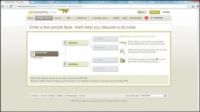
 Agrandir
AgrandirPrès du haut de la page, entrez votre prénom et nom, votre sexe, et cliquez commencer votre arbre.
La page de résultat montre un tableau d'ascendance de trois générations avec vous comme la première personne sur le côté gauche. Notez les conseils utiles sur le côté droit de la carte.
Ajoutez le nom d'un membre de la famille à l'arborescence en cliquant sur le lien Ajouter Conjoint, le Père lien Ajouter, ou sur le lien Ajouter Mère.
Dans la boîte de pop-over qui apparaît, saisissez les prénoms, de jeune fille (ou le dernier) nom, sexe, date de naissance, lieu de naissance et, le cas échéant, la date de la mort et le lieu de la mort. UN pop-dessus de la boite est semblable à une boîte de dialogue, sauf que vous devez remplir ses champs et de cliquer sur un bouton pour le faire disparaître.
Lorsque vous commencez à entrer un emplacement dans le champ Lieu de naissance, une liste des emplacements correspondants potentiels apparaît sous le champ. Vous pouvez sélectionner dans la liste pour entrer les informations plus rapidement. Vous pouvez également utiliser cette liste pour normaliser l'emplacement qui rend les recherches plus facile dans la base de données Ancestry.com.
Cliquez sur Enregistrer.
Enregistrer et de construire votre boîte de pop-over arbre généalogique apparaît. Pour enregistrer l'arbre généalogique, remplir tous les champs du formulaire, y compris le nom de l'arborescence et votre prénom, nom et adresse e-mail. Vous pouvez également choisir de permettre aux autres de voir l'arbre en sélectionnant la case à cocher.
Si vous ne voulez pas que les autres le voient, désactivez la case à cocher. Vous pouvez également consulter la politique de confidentialité en cliquant sur le lien sur le côté droit de la boîte.
Cliquez sur le bouton Save My Tree.
Si votre adresse e-mail correspond à un utilisateur enregistré d'Ancestry.com, la page Fournir un mot de passe apparaît. Tapez votre mot de passe existant pour continuer. Si votre adresse e-mail est nouveau sur le site, Ancestry.com vous inscrit et vous donne un nom d'utilisateur et mot de passe par défaut automatiquement.
Pour changer les (valeurs attribuées au hasard que vous n'êtes pas susceptibles de se rappeler) le nom d'utilisateur et mot de passe par défaut, cliquez sur le lien. L'arbre généalogique vous venez de créer est affiché. Une boîte de pop-up peut aussi apparaître décrivant l'ascendance Conseils disposent. Après l'avoir lu, cliquez sur le X dans le coin supérieur droit.
Si vous voulez voir les notes, cliquez sur Afficher les Conseils. Dans ce cas, cliquez sur le X pour continuer à l'organigramme de Pedigree.
Ajouter des informations sur d'autres membres de la famille en cliquant sur le Ajouter Père, Mère Ajouter ou Ajouter des liens relatifs.
En cliquant sur un de ces liens ouvre une boîte de pop-over. Entrez le prénom de la personne, prénom, nom, sexe, date de naissance, lieu de naissance, date de la mort, et le lieu de la mort. Cliquez sur le bouton Enregistrer lorsque vous avez terminé.

 Agrandir
AgrandirLa page d'ascendance est montré à nouveau avec les noms des nouveaux membres de la famille.
Si vous voyez le symbole de la feuille verte fragile, Ancestry.com a trouvé un indice, ce qui signifie que Ancestry.com a cherché ses bases de données et pense qu'il a trouvé de plus amples renseignements sur cette personne en particulier. Parfois, le conseil applique à la personne et parfois ça ne marche pas.
Cliquez sur le symbole de la feuille pour voir l'indice. Lorsque vous aurez fini de lire l'indice, cliquez sur le retour gris à la boîte de Tree.
Non chaque individu déclenche un soupçon, alors ne vous inquiétez pas si vous ne voyez pas un. Si vous suivez un soupçon qui mène à une partie de la base de données d'abonnement payant, le site vous invite à vous abonner au site Ancestry.com.
Comme le temps le permet, ajouter d'autres générations à votre arbre généalogique.






